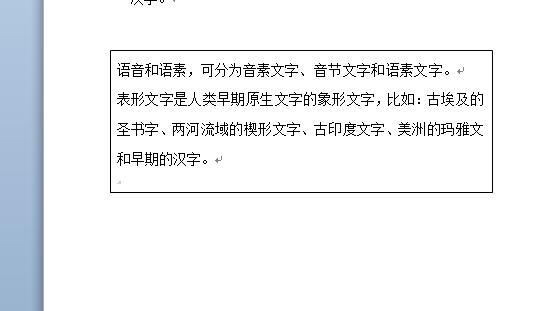word软件向用户提供了许多专业的编辑功能,当用户在编辑文档文件时,就可以按照自己的需求来设置页面布局、段落对齐方式或是行距等样式,最近小编看到有用户问到word如何自动调整文本框大小的问题,怎么设置呢?一起来看看小编的方法吧。
设置方法
1、打开word软件,并进入到文档的编辑页面上。
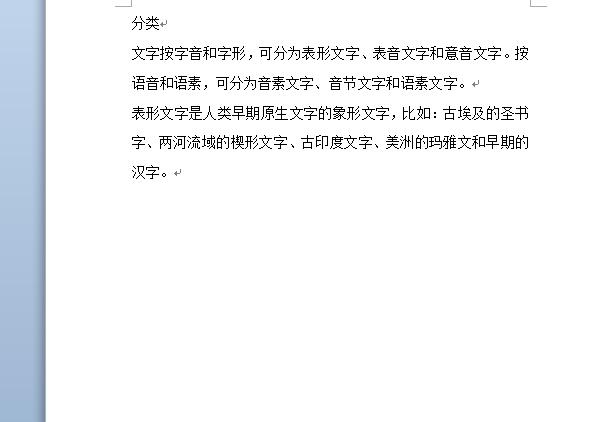
2、点击插入选项,将会显示出相关的选项卡,用户选择其中的文本框选项。

3、选择底部的绘制文本框选项来进行设置。
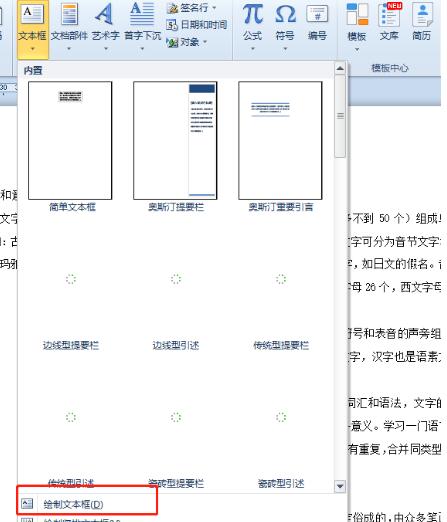
4、在页面上绘制出文本框后,用户输入需要的文字信息后右击文本框,再选择设置形状格式选项。
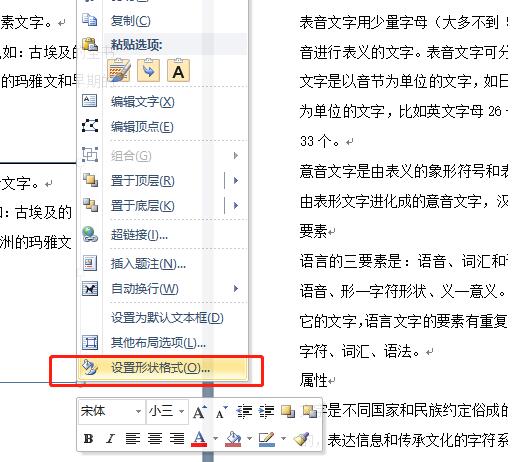
5、进入到设置形状格式窗口中,用户将左侧的选项卡切换到文本框选项卡上。
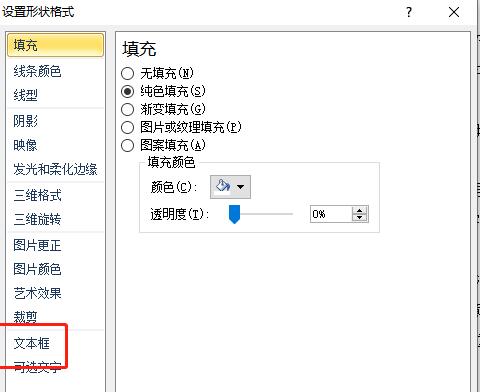
6、接着在右侧页面中用户直接勾选根据文字调整形状大小和形状中的文字自动换行选项即可。
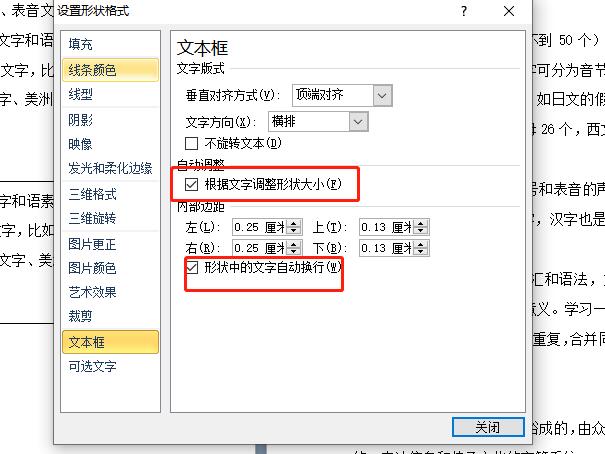
7、此时回到编辑页面上,就可以看到页面上的文本框会自动根据文字内容来调整大小了。